docker-01
Docker介绍
1 什么是容器?
Docker 是一个开源的应用容器引擎,基于 Go 语言 并遵从 Apache2.0 协议开源
Docker 可以让开发者打包他们的应用以及依赖包到一个轻量级、可移植的容器中,然后发布到任何流行的 Linux 机器上,也可以实现虚拟化
容器是完全使用沙箱机制,相互之间不会有任何接口(类似 iPhone 的 app),更重要的是容器性能开销极低
Docker 从 17.03 版本之后分为 CE(Community Edition: 社区版) 和 EE(Enterprise Edition: 企业版),我们用社区版就可以了
2 容器的前世
FreeBASE jail ------> Linux vserver
chroot ------> 完整的根文件系统(FHS)标准的
namespaces ------> UTS Mount IPC PID user network
cgroup ------> 资源的分配和监控
通过比较复杂的代码开发的过程,调用以上三项技术
实现容器的创建 ----> 管理 ---->销毁
3 传统虚拟化技术和容器对比
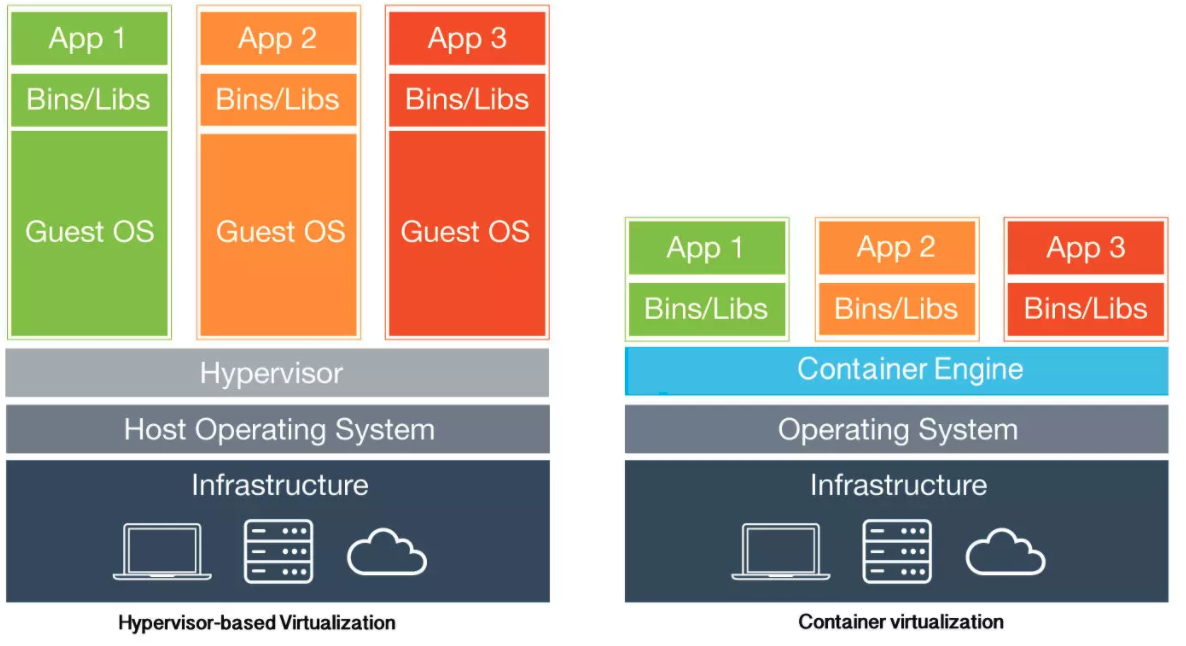
4 容器的今生?
实现隔离能力!
LXC (LinuXContainer)
对于原有的常用功能进行了封装,方便我们做容器的生命周期
-----> Docker (dotcloud)
Docker的安装
系统版本:centos7.6
docker版本:Docker version 17.06.2-ce, build cec0b72
安装教程
http://www.mamicode.com/info-detail-2835106.html
1 yum源准备
#curl http://mirrors.aliyun.com/docker-ce/linux/centos/docker-ce.repo -o /etc/yum.repos.d/docker-ce.repo
#wget -O /etc/yum.repos.d/epel.repo http://mirrors.aliyun.com/repo/epel-7.repo
#curl -o /etc/yum.repos.d/CentOS-Base.repo http://mirrors.aliyun.com/repo/Centos-7.repo
2 安装依赖包
yum install -y yum-utils device-mapper-persistent-data lvm2
yum list docker-ce.x86_64 --showduplicates | sort -r
3 安装docker-ce
yum install -y docker-ce
或者指定docker版本:
yum install -y --setopt=obsoletes=0 docker-ce-17.06.2.ce-1.el7.centos.x86_64 docker-ce-selinux-17.06.2.ce-1.el7.centos.noarch
4 启动Docker服务
systemctl daemon-reload
systemctl restart docker
docker version
docker info
5 配置镜像加速(需要自己进入阿里云注册然后加速)
阿里云Docker-hub
https://cr.console.aliyun.com/cn-hangzhou/mirrors
mkdir -p /etc/docker
tee /etc/docker/daemon.json <<-'EOF'
{
"registry-mirrors": ["https://yown2gka.mirror.aliyuncs.com"]
}
EOF
systemctl daemon-reload
systemctl restart docker
或者:
vim /etc/docker/daemon.json
{
"registry-mirrors": ["https://68rmyzg7.mirror.aliyuncs.com"]
}
Doocker体系结构
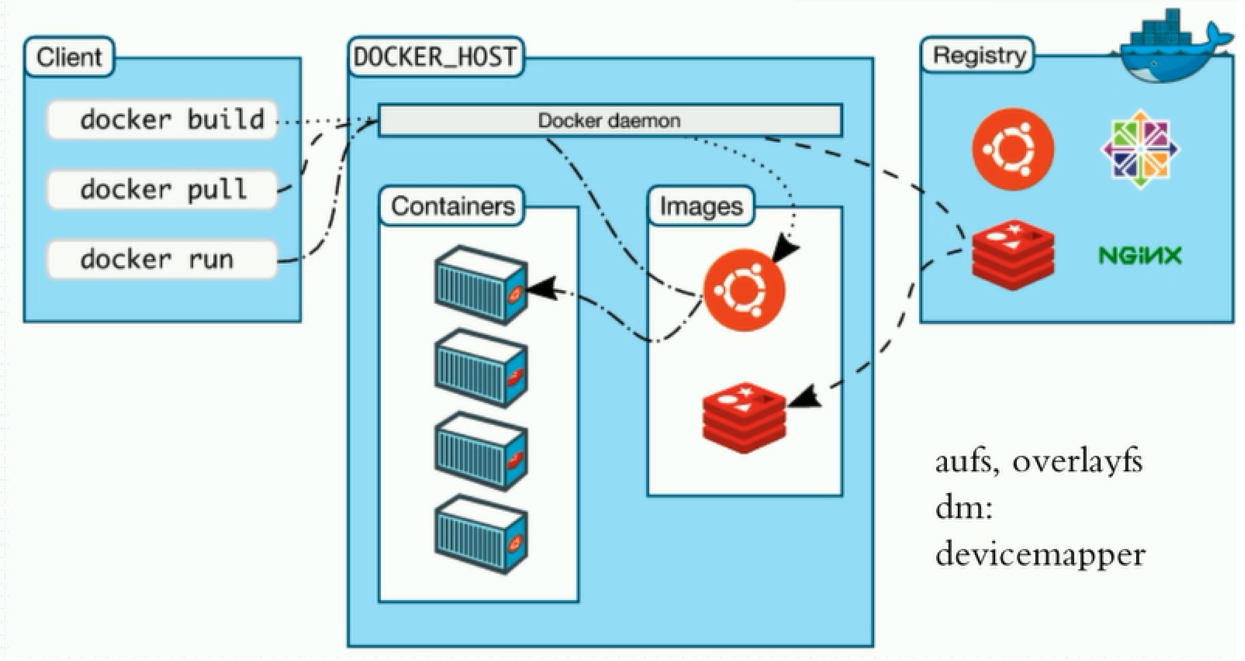
Docker镜像的基础管理
1 获取镜像
基础镜像拉取
docker search centos
docker pull centos:6.9
docker pull centos:7.5.1804
docker pull nginx
2 镜像基本查看
[root@docker ~]# docker image ls
REPOSITORY TAG IMAGE ID CREATED SIZE
centos 6.8 82f3b5f3c58f 4 months ago 195 MB
centos 6.9 2199b8eb8390 4 months ago 195 MB
centos 7.5.1804 cf49811e3cdb 4 months ago 200 MB
centos 7.6.1810 f1cb7c7d58b7 4 months ago 202 MB
oldguo/centos_sshd v1.0
oldguo/centos_sshd v2.0
oldguo/centos_sshd v3.0
标识镜像唯一性的方法:
2.1. REPOSITORY:TAG
centos:7.5.1804
2.2. IMAGE ID (sha256:64位的号码,默认只截取12位)
82f3b5f3c58
[root@docker /]# docker image ls --no-trunc
3 镜像详细信息查看
[root@docker /]# docker image inspect centos:6.9
[root@docker /]# docker image inspect 82f3b5f3c58f
4 只查看镜像ID
[root@docker ~]# docker image ls -q
5 镜像的导入和导出
[root@docker ~]# docker image save 3556258649b2 >/tmp/ubu.tar
[root@docker ~]# docker image rm 3556258649b2
[root@docker ~]# docker image load -i /tmp/ubu.tar
[root@docker ~]# docker image tag 3556258649b2 oldguo/ubu:v1
6 镜像的删除
[root@docker ~]# docker image rm -f 3556258649b2
[root@docker ~]# docker image rm -f `docker image ls -q`
容器的管理
1 运行第一个容器
1.1 交互式的容器
[root@docker ~]# docker container run -it 9f38484d220f
[root@docker /]# docker container ls
CONTAINER ID IMAGE COMMAND CREATED STATUS PORTS NAMES
4d1ef5a6ecfc 9f38484d220f "/bin/bash" 5 minutes ago Up 5 minutes nervous_alle
CONTAINER ID : 容器的唯一号码(自动生成的)
NAMES : 容器的名字(可以自动,也可以手工指定)
例子: 手工指定容器名启动
[root@docker /]# docker container run -it --name="oldguo_cent76" 9f38484d220f
[root@docker /]# docker container ls -a
CONTAINER ID IMAGE COMMAND CREATED STATUS PORTS NAMES
ef45b19d8c7b 9f38484d220f "/bin/bash" About a minute ago Exited (0) 5 seconds ago oldguo_cent76
4d1ef5a6ecfc 9f38484d220f "/bin/bash" 9 minutes ago Up 9 minutes nervous_allen
STATUS : 容器的运行状态 ( Exited , Up)
1.2 守护式容器
[root@docker /]# docker run -d --name="oldguo_nginx" nginx:1.14
查询容器的详细信息:
[root@docker /]# docker container inspect oldguo_nginx
1.3 容器的应用场景
交互式的容器: 工具类: 开发,测试,临时性的任务()
[root@docker ~]# docker container run -it --name="oldguo_cent76" --rm 9f38484d220f
守护式容器: 网络服务
[root@docker /]# docker run -d -p 8080:80 --name="oldguo_nginx_80" nginx:1.14
1.4 容器的启动\关闭\连接
守护式容器的关闭和启动
[root@docker /]# docker container stop oldguo_nginx_80
[root@docker /]# docker container start oldguo_nginx_80
交互式的容器的关闭和启动
[root@docker /]# docker container stop nervous_allen
[root@docker /]# docker container start -i nervous_allen
容器的连接方法:
[root@docker /]# docker container attach nervous_allen
子进程的方式登录(在已有工作容器中生成子进程,做登录.可以用于进行容器的调试,退出时也不会影响到当前容器)
[root@docker ~]# docker container exec -it nervous_allen /bin/bash
容器的后台及前台运行:
1. ctrl + P, Q
attach 调用到前台
2. 死循环
3. 让程序前台一直允许(夯在前台)
制作守护式容器时,常用的方法
2 docker容器的网络访问
指定映射(docker 会自动添加一条iptables规则来实现端口映射)
-p hostPort:containerPort
-p ip:hostPort:containerPort
-p ip::containerPort(随机端口:32768-60999)
-p hostPort:containerPort/udp
-p 81:80 –p 443:443 两个服务
随机映射
docker run -P 80(随机端口)
[root@docker ~]# docker container run -d -p 8080:80 --name='n2' nginx:1.14 *****
[root@docker ~]# docker container run -d -p 10.0.0.100:8081:80 --name='n3' nginx:1.14 *****
[root@docker ~]# docker container run -d -p 80 --name='n5' nginx:1.14
[root@docker ~]# docker container run -d -p 172.16.1.200::80 --name='n6' nginx:1.14
3 容器的其他管理
# 查看所有容器的CONTAINER ID (不管是up 的还是exited的都会显示)
docker ps -a -q
等价于:
docker container ls -a -q
# 查看正在运行的容器里的进程
[root@docker ~]# docker top ba9143bcaf74
等价于:
[root@docker ~]# docker container top ba9143bcaf74
查看日志:
[root@oldboy docker]# docker logs 213e54a2aefa
[root@oldboy docker]# docker logs -tf alnk_nginx8080
[root@oldboy docker]# docker logs -t testxx
[root@oldboy docker]# docker logs -tf --tail 10 testxx
[root@oldboy docker]# docker logs -tf --tail 0 testxx
4 小结
1. 镜像类:
docker image
search
pull
ls *****
inspect *****
rm ****
save
load
2. 容器类
docker container
run *****
start ****
stop ****
restart
kill
attach
exec *****
ls *****
top ****
logs
inspect ****
5 docker的数据卷实现持久化存储
1. 手工交互数据:
[root@docker opt]# docker container cp index.html n1:/usr/share/nginx/html/
[root@docker opt]# docker container cp n1:/usr/share/nginx/html/50x.html ./
2. Volume实现宿主机和容器的数据共享
作用: 数据持久化
[root@docker opt]# mkdir -p /opt/html
[root@docker ~]# docker run -d --name="nginx_3" -p 83:80 -v /opt/html:/usr/share/nginx/html nginx
3. 例子: 开启两个nginx容器(90,91),共同挂载一个数据卷,实现静态资源共享
[root@docker html]# docker run -d --name="nginx_4" -p 84:80 -v /root/html/:/usr/share/nginx/html nginx
[root@docker html]# docker run -d --name="nginx_5" -p 85:80 -v /root/html/:/usr/share/nginx/html nginx
[root@docker html]# pwd
/root/html
[root@docker html]# ll
total 4
-rw-r--r-- 1 root root 9 Jan 3 17:15 index.html
[root@docker html]# echo xxxx >index.html
# web界面访问 IP:85
4. 数据卷容器
(1)宿主机模拟数据目录
mkdir -p /opt/Volume/a
mkdir -p /opt/Volume/b
touch /opt/Volume/a/a.txt
touch /opt/Volume/b/b.txt
(2)启动数据卷容器
docker run -it --name "nginx_volumes" -v /opt/Volume/a:/opt/a -v /opt/Volume/b:/opt/b centos:6.9 /bin/bash
ctrl p q
(3)使用数据卷容器
docker run -d -p 8085:80 --volumes-from nginx_volumes --name "n8085" nginx
docker run -d -p 8086:80 --volumes-from nginx_volumes --name "n8086" nginx
验证
[root@docker opt]# docker container exec -it n8086 /bin/bash
root@81a12c677b02:/# ls /opt/a/a.txt
/opt/a/a.txt
root@81a12c677b02:/#
作用: 在集中管理集群中,大批量的容器都需要挂载相同的多个数据卷时,可以采用数卷容器进行统一管理
docker-01的更多相关文章
- Docker 01 Introduction
Docker的组成: Docker Engine,一个轻量级.强大的开源容器虚拟化平台,使用包含了工作流的虚拟化技术,帮助用户建立.并容器化一个应用. Docker Hub,提供的一个SaaS服务,用 ...
- Docker 01 - CentOS 7 中安装 Docker 的详细步骤
目录 1 初识 Docker 1.1 Docker 原理简介 1.2 Docker 核心概念 2 安装 Docker 2.1 查看系统内核版本 2.2 更新 yum 包 2.3 安装软件包 2.4 向 ...
- Docker 01 概述
参考源 https://www.bilibili.com/video/BV1og4y1q7M4?spm_id_from=333.999.0.0 https://www.bilibili.com/vid ...
- Docker 02 - 向 Docker 的 Tomcat 镜像中部署 Web 应用
目录 1 下载 Docker 镜像 2 部署Web项目 2.1 通过Dockerfile自定义项目镜像 2.2 启动自定义镜像, 生成一个容器 2.3 另一种启动方式: 交互式启动 3 (附) 向镜像 ...
- 01: docker 基本使用
1.1 docker基础 1.docker与虚拟机比较 2.docker版本 1. 社区版(Community Edition, CE) 2. 企业版(Enterprise Edition, EE) ...
- Docker系列01—Docker 基础入门
一.初识Docker和容器 1.1 什么是docker 容纳其他物品的工具,可以部分或完全封闭,被用于容纳.存储.运输物品.物体可以被放置在容器中,而容器则可以保护内容物. 容器? 容器就是在隔离的环 ...
- Docker入门01——Image
1.获取镜像 2.列出镜像 3.创建镜像 3.1 修改已有镜像 3.2 使用Dockerfile创建镜像 创建Dickerfile文件 使用build来创建镜像 使用新创建的镜像来启动容器 4.移除镜 ...
- docker常用指令01
1.进入交互式界面 docker run (--name=xx命名)-i -t ubuntu /bin/bash docker run --name=con1 -i -t ubuntu /bin/ba ...
- Docker系列01—容器的发展历程---Docker的生态圈
本文收录在容器技术学习系列文章总目录 Docker 和容器技术的发展可谓是日新月异,本文试图以全局的视角来梳理一下 docker 目前的生态圈.既然是概览,所以不会涉及具体的技术细节. Docker ...
- 【docker 入门 - 01】- Docker 在 Centos7 上安装与测试
一.学习文档 官网网站: https://www.docker.com 中文网站:http://www.docker-cn.com 官方安装文档:https://docs.docker.com/ins ...
随机推荐
- Java实验项目二——小学生考试系统(简单四则运算)
Program:设计实现一个小学生数学考试系统,完成随机出题(简单的四则运算),学生答题,自动判分的功能. Description:代码如下: 1 /* 2 * Description:面向考试系统建 ...
- bugKu变量1
重点:两个$$,这暗示着第二个$变量的值,作为第一个$的名称. 而且代码审计之后,发现只含有字母. 又暗示在变量中,那么猜想是在全局变量中,而php中全局变量是$GLOBALS.
- [刘阳Java]_Spring AOP基于XML配置介绍_第9讲
基于注解配置的Spring AOP固然简单,但是这节我们会给大家介绍基于XML配置的AOP是如何应用的.为什么这么说了,因为后面我们还会介绍到Spring对Dao操作的事务管理(基于AOP的XML文件 ...
- 一文读懂k8s rbac 权限验证
自我认为的k8s三大难点:权限验证,覆盖网络,各种证书. 今天就说一下我所理解的权限验证rbac. 咱不说rbac0,rbac1,rbac2,rbac3.咱就说怎么控制权限就行. 一.前言 1,反正R ...
- Scala学习——模式匹配
scala模式匹配 1.基础match case(类似java里switch case,但功能强大些) object MatchApp { def main(args: Array[String]): ...
- MapReduce学习总结之简介
执行步骤:1)准备Map处理的输入数据 2)Mapper处理 3)Shuffle 4)Reduce处理 5)结果输出 三.mapreduce核心概念: 1)split:交由MapReduce作业来处理 ...
- 使用宝塔配置laravel站点时,遇到open_basedir restriction in effect. 原因与解决方法
今天一位朋友在linux服务器部署thinkphp5的时候PHP报了这个错误,如下: Warning: require(): open_basedir restriction in effect. F ...
- debug:am、cmd命令源码分析
debug:am.cmd命令源码分析 目录 debug:am.cmd命令源码分析 am命令的实现 手机里的am am.jar cmd命令的实现 手机里的cmd cmd activity cmd.cpp ...
- [NOIp2017]宝藏 题解
非常巧妙的 \(O(n^23^n)\) 做法. 题目的本质是要求一棵生成树,使得其每条边的长度与这条边的起点深度乘积的和最小. 我们使用状压 DP,考虑到当前状态与已经打通的点和深度有关,不妨设 \( ...
- ifix中嵌入3d模型初探(一)
在ifix项目中插入3d模型,是当前工控上位机的一个发展趋势,故而我也来尝尝鲜.利用现有条件,初步打算完成一个工厂俯视3d全景. 基本思路:利用webbrowser+3dmax+three.js来嵌入 ...
